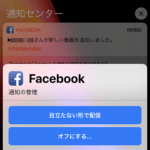< この記事をシェア >
iOSの「目立たない形で配信」という通知の内容と設定方法、解除手順です。
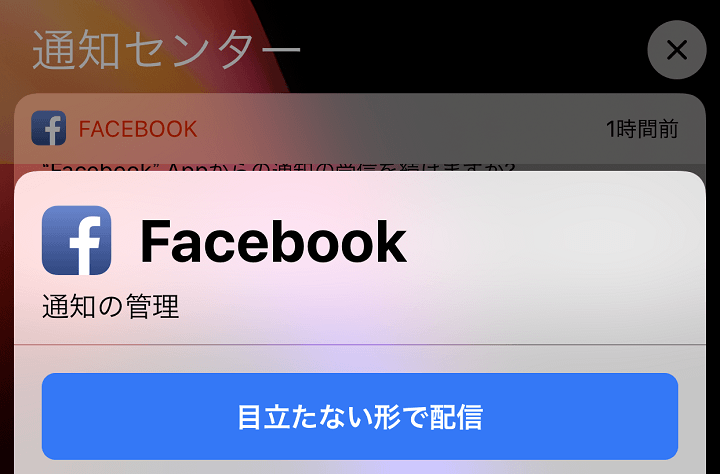
iOS 12からiPhone・iPadの通知設定に「目立たない形で配信」というものが登場しています。
この逆が「目立つ形で配信」となっており、これまで通りの通常の通知がこれに該当します。
「目立たない形で配信」を使えば、通知オフとまではいかないものの、サウンドだったりバッジ(アプリアイコンの右上に表示される赤丸と数字)への通知が消えます。
この記事ではiPhone・iPadの「目立たない形で配信」と「目立つ形で配信」の違いや挙動、設定オンおよび解除方法を紹介しています。
自分の場合はズバズバ届くFacebookアプリからの通知がウザいなぁと感じたのでFacebookからiPhoneへの通知を「目立たない形で配信」をオンにしてみました。
【iOS 12~】iPhone、iPadの「目立たない形で配信」の設定方法
「目立たない形で配信」と「目立つ形で配信」の違い
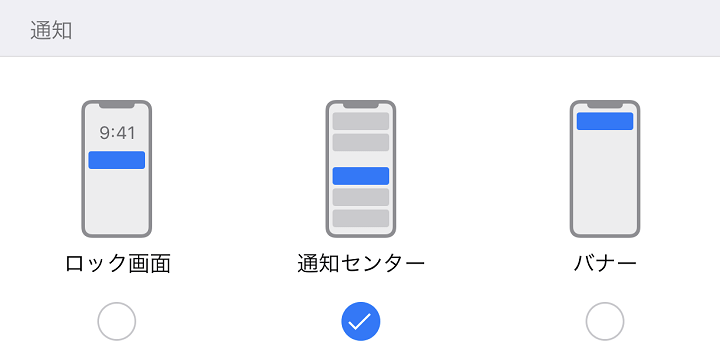
| 目立たない形で配信 | 目立つ形で配信 | |
|---|---|---|
| ロック画面への通知 | × | 〇 |
| バナーでの通知 | × | 〇 |
| 通知センターへの通知 | 〇 | 〇 |
| バッジへの通知 (通知の数の表示) |
× | 〇 |
| サウンド/バイブでの通知 | × | 〇 |
iOS 12から登場した「目立たない形で配信」と「目立つ形で配信」の違いは↑のような感じです。
「目立つ形で配信」という名前になっていますが、これは従来の通知と同じ内容だと思ってOKです。
目立たない形にしておけば、通知が届いても音が鳴ったりロック画面やバナー通知も届かないので他の作業に集中することができます。
ただ通知センターには、ひっそりと通知されているので気づかないということもなくなります。
要は、見落としたくないアプリからの通知は現状のままの通知設定、あんまり気にならないアプリからの通知は目立たない形で配信に設定しておくといいということになります。
「目立たない形で配信」をオンにする方法
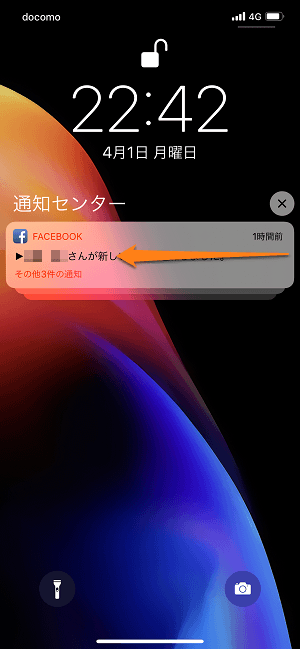
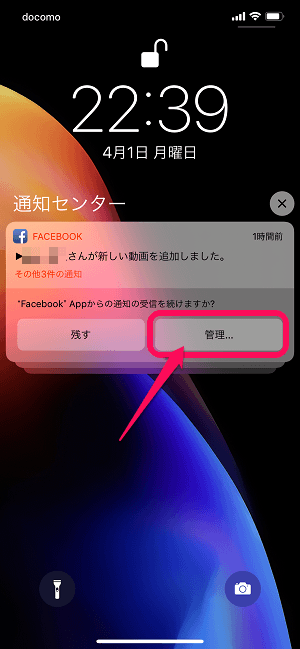
通知センターに届いている目立たない形で配信に変更したい通知を左にスワイプします。
ちなみに↑の右の画像のようにアプリからの通知がしつこい&その通知をタップせず放置しまくっていると通知センターに『XXXXXXXXAppからの通知の受信を続けますか?』と表示されます。
その場合は、「管理」というボタンをタップしても目立たない形で配信が設定できます。
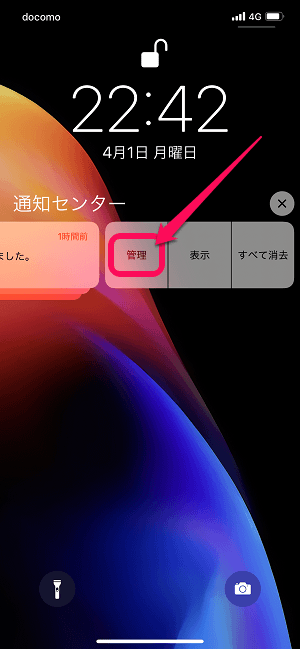
表示されるメニューの「管理」をタップします。
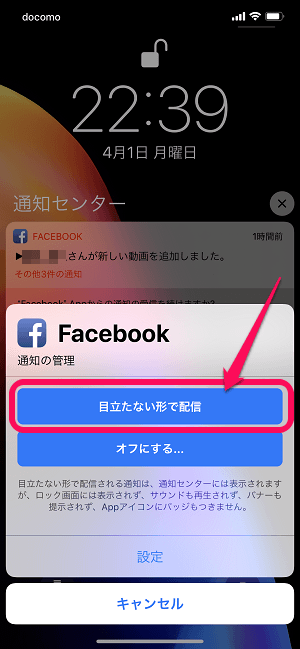
←のような画面が表示されます。
「目立たない形で配信」をタップすれば設定完了です。
「目立たない形で配信」を解除して「目立つ形で配信」に戻す方法
逆に目立たない形で配信に設定されているアプリを元の通知(目立つ形で配信)に戻す場合の解除手順は↓となります。
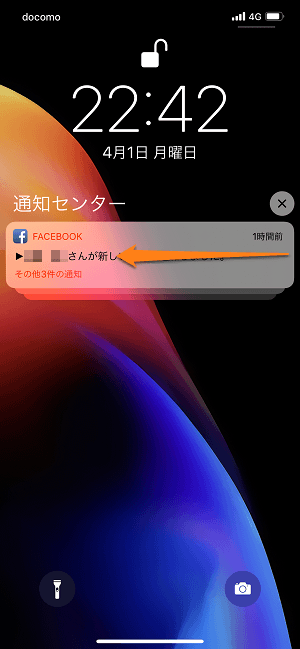
通知センターに届いている目立たない形で配信に変更したい通知を左にスワイプします。
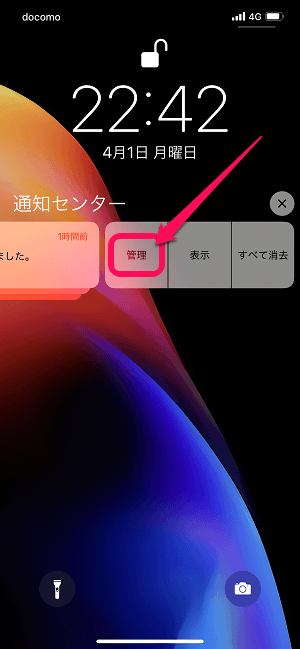
表示されるメニューの「管理」をタップします。
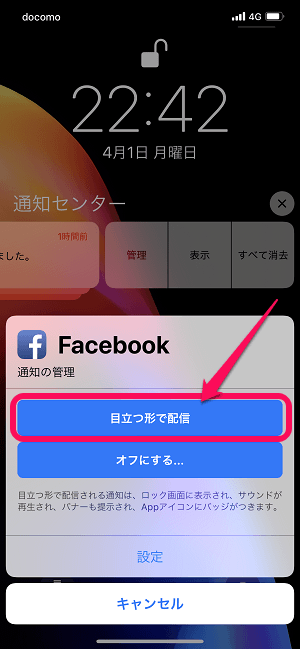
「目立つ形で配信」をタップすれば、通知設定が解除され、元の状態に戻ります。
iPhoneやiPadにアプリを大量にインストールしている、アプリからの通知がウザい。。
このように感じている人は↑の「目立たない形で配信」を設定してみると他の作業に集中できるのでやってみてください。
< この記事をシェア >
\\どうかフォローをお願いします…//
この【iPhone】通知の『目立たない形で配信』の設定/解除方法&『目立つ形で配信』との違いと通知の概要の最終更新日は2019年4月2日です。
記事の内容に変化やご指摘がありましたら問い合わせフォームまたはusedoorのTwitterまたはusedoorのFacebookページよりご連絡ください。